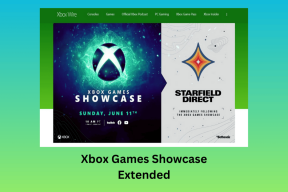ボタンなしでiPhoneのスクリーンショットを撮る方法
その他 / / July 06, 2022
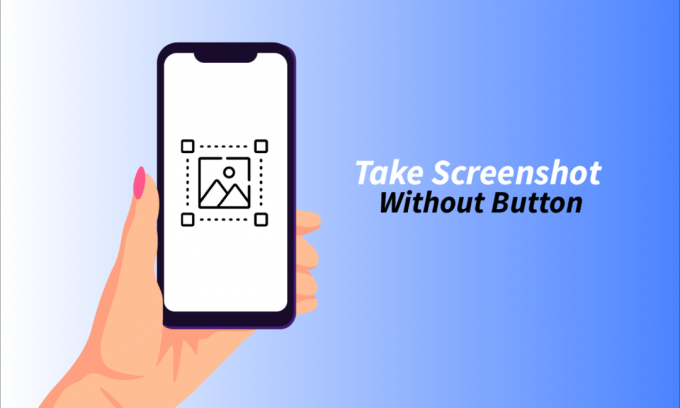
iPhoneは、AppleIncの最もトレンドで有能なデバイスの1つです。 彼らは、高品質の機能と高いセキュリティを提供するiOSオペレーティングシステムを開発しています。 Appleは常にユーザーに最高の体験を提供しようと努めており、その方法は最速のプロセッサや最高のカメラなどを搭載したiPhoneを構築することです。 人々がデバイスに必要とする最も一般的な機能の1つは、スクリーンショットを撮ることです。 私たちの多くは、電源ボタンとホームボタンを使用してiPhoneでスクリーンショットを撮ることができることを知っている必要がありますが、ホームボタンまたは電源ボタンなしでiPhoneのスクリーンショットを撮る他の方法はありますか? この記事では、ボタンなしでiPhoneのスクリーンショットを撮ることができるかどうかを見ていきます。

コンテンツ
- ボタンなしでiPhoneのスクリーンショットを撮る方法
- スクリーンショットとは何ですか?
- Androidでスクリーンショットを撮るにはどうすればよいですか?
- Androidでテキストメッセージのスクリーンショットを撮るにはどうすればよいですか?
- OK Googleの使い方、スクリーンショット機能を撮る?
- Appleでスクリーンショットを撮るにはどうすればよいですか? ホームボタンを使用してiPhoneでスクリーンショットを撮るにはどうすればよいですか?
- ホームボタンが機能しない場合、iPhoneでスクリーンショットを撮ることはできますか?
- ボタンなしでiPhoneでスクリーンショットを撮る方法は?
- iPhoneでテキストメッセージのスクリーンショットを撮るにはどうすればよいですか?
ボタンなしでiPhoneのスクリーンショットを撮る方法
この記事を最後まで読み続けて、iPhoneのホームボタンや電源ボタンなしでスクリーンショットを撮る方法を学びましょう。 Androidデバイス.
ノート:スマートフォンには同じ設定オプションがないため、メーカーによって異なります。 したがって、デバイスの設定を変更する前に、正しい設定を確認してください。 今後のAndroid携帯の手順はで実行されました Redmi Note 9 Pro Max 説明のため。
スクリーンショットとは何ですか?
スクリーンショットとは 画面に表示されているものを画像形式でキャプチャする. オペレーティングシステムが異なれば、スクリーンショットを撮る方法も異なります。
Androidでスクリーンショットを撮るにはどうすればよいですか?
使用しているAndroidのブランドによって異なります。 Androidでスクリーンショットを撮るには、以下の手順に従ってください。
1. を開きます 設定 あなたのAndroidデバイス上のアプリ。
2. 下にスワイプしてタップします 追加の設定 示されているように、オプション。
![下にスワイプして、[追加設定]オプションをタップします| ボタンなしでiPhoneのスクリーンショットを撮る方法](/f/fb93209bb877fbb0235dcdc6c334b1aa.png)
3. 次に、をタップします ボタンのショートカット オプション。
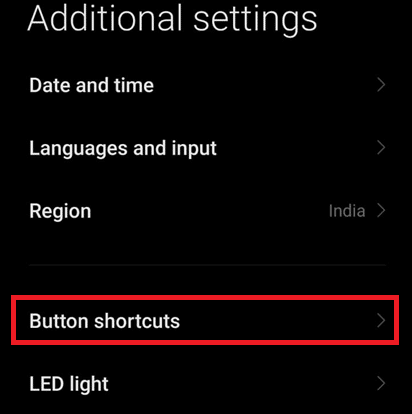
4. タップする スクリーンショットを撮る.
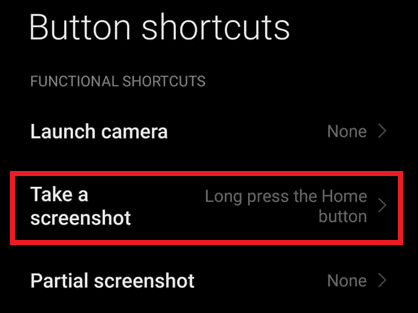
5. 次に、 ホームボタンを長押し.
ノート:他のものを選択できます 利用可能なオプション リストからも。
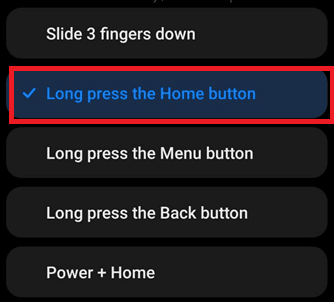
これで、ホームボタンを長押しするたびにスクリーンショットが撮られます。
また読む: iPhoneにpingを送信する方法
Androidでテキストメッセージのスクリーンショットを撮るにはどうすればよいですか?
Androidで何かのスクリーンショットを撮るには、次のようにすることができます。 テキストメッセージ、通話記録など。
1. 下にドラッグします 通知パネル 画面の上部から開いて 迅速なアクセス メニュー。
2. 次に、をタップします スクリーンショットアイコン 図のように、そのテキストメッセージのスクリーンショットを撮ります。
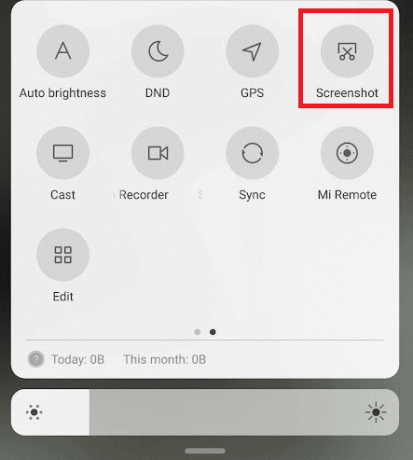
ボタンなしでiPhoneのスクリーンショットを撮る方法を学ぶために、この記事を最後まで読んでください。
OK Googleの使い方、スクリーンショット機能を撮る?
OK Googleでスクリーンショット機能を使用するには、次の手順に従うことを検討してください。
1. を開きます グーグル あなたのAndroid携帯電話上のアプリ。
2. をタップします プロフィールアイコン 画面の右上隅から。
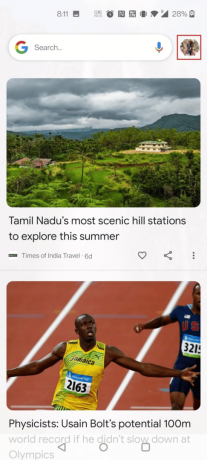
3. 次に、をタップします 設定.
![[設定]をタップします](/f/ea8b9deeabcad135f2ff712b56a85c47.png)
4. タップする Googleアシスタント.
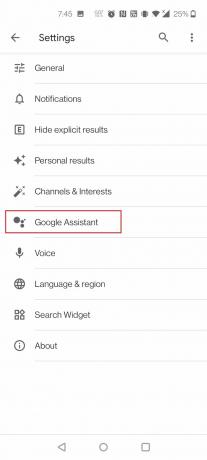
5. 下にスワイプしてタップします 全般的.
![下にスワイプして[一般]をタップします| ボタンなしでiPhoneのスクリーンショットを撮る方法](/f/fbe4c9c7844f80c6e3a2eb1429a7a038.jpeg)
6. 今、タップします 画面コンテキストを使用する.
![[画面コンテキストを使用]をタップします](/f/362f059ba2dc6ff94400327e2d9f09a6.jpeg)
7. のトグルをオンにします スクリーンショットを使用する オプション。
![[スクリーンショットを使用]オプションのトグルをオンにします](/f/6192b3909632c1f99f1f83453f11e4e5.jpeg)
8. これで、Googleアシスタントを開いて次のように言うことで、Googleにスクリーンショットを撮るように依頼できます。 スクリーンショットを撮る.
また読む: Netflixでスクリーンショットを撮る方法
Appleでスクリーンショットを撮るにはどうすればよいですか? ホームボタンを使用してiPhoneでスクリーンショットを撮るにはどうすればよいですか?
Appleデバイスでスクリーンショットを撮るには、4つの方法を使用できます。 次のいずれかの方法に従うことができます。
オプションI:ボタンを使用する
を長押しします ホームボタンと電源ボタン 同時に、現在のページのスクリーンショットが撮られます。
オプションII:Siriを使用する
この方法は、ハンズフリーでスクリーンショットを撮ることができるため、非常に効果的です。 あなたはただ確認する必要があります ねえシリ 機能が有効になっています。 スクリーンショットが必要なページを表示しているときに、次のように言います。 ねえシリ、スクリーンショットを撮る. そして、あなたはあなたの写真アプリでスクリーンショットを見つけることができます。
オプションIII:バックタップ機能を使用する
バックタップ機能の使用方法については、以下の手順を読み、それに従ってください。
ノート:この機能はiPhone8以降でのみご利用いただけます。
1. 発売 設定 iOSデバイスで。
2. をタップします アクセシビリティ 描かれているように、オプション。
![[ユーザー補助]オプションをタップします| ボタンなしでiPhoneのスクリーンショットを撮る方法](/f/a6839fdf9d8e3eedc00c00edbccda04f.png)
3. タップする 接する 下 物理的およびモーター セクション。
![[物理とモーター]セクションの下にある[タッチ]をタップします](/f/8c7b7b5e7dfd2da06f8286c7f9044b31.png)
4. 下にスワイプしてタップします バックタップ.
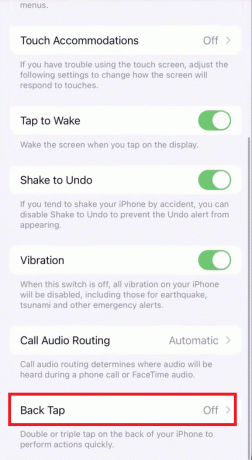
5. 選択する ダブルタップ.
ノート:選択することもできます トリプルタップ、あなたの都合に合わせて。
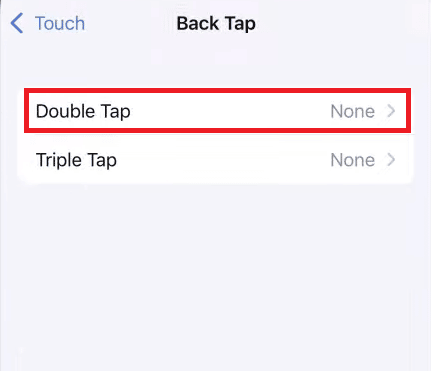
6. 次に、 スクリーンショット 以下に示すように、与えられたリストから。
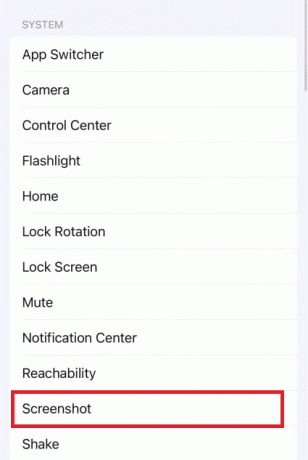
これで、iPhoneの背面をダブルタップまたはトリプルタップするだけで、スクリーンショットが撮られて写真に保存されます。
オプションIV:アシストタッチ機能を使用する
1. を開きます 設定 iPhoneデバイス上のアプリ。
2. タップする アクセシビリティ > 接する.
![[物理とモーター]セクションの下にある[タッチ]をタップします| ボタンなしでiPhoneのスクリーンショットを撮る方法](/f/66775ae56a4a5992bfd477045c7973ac.png)
3. のトグルをオンにします AssistiveTouch 以下で強調表示されているオプション。
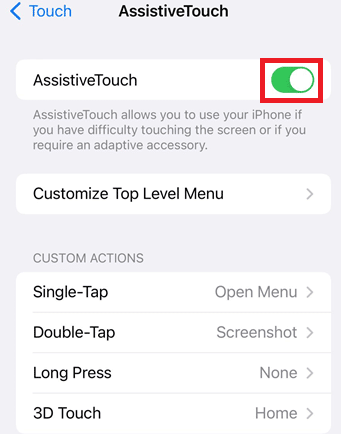
4. 今、タップします ダブルタップ.
ノート:選択することもできます シングルタップ、長押し、 と 3D Touch、必要に応じて。
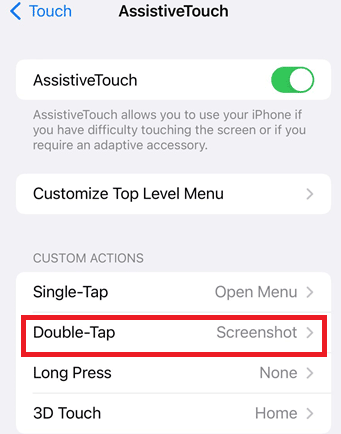
5. 次に、をタップします スクリーンショット オプションのリストから。
![オプションのリストから[スクリーンショット]を選択します| ボタンなしでiPhoneのスクリーンショットを撮る方法](/f/b55786bc4963c477b26bf10c6dcc3d39.png)
これで、画面の隅に円が表示されます。 あなたはどちらかをすることができます シングルタップ、ダブルタップ、ロングプレス、 また 3D Touch そのサークルでスクリーンショットを撮ります。
また読む: Androidでスクロールスクリーンショットをキャプチャする方法
ホームボタンが機能しない場合、iPhoneでスクリーンショットを撮ることはできますか?
はい、iPhoneのホームボタンまたは電源ボタンが機能していない場合でも、スクリーンショットを撮ることができます。 3つの異なる方法を使用して、ボタンなしでiPhoneのスクリーンショットを撮ることができます。 これらは:
- Siriを使用する
- バックタップ機能の使用
- AssistiveTouch機能の使用
ただし、バックタップ機能を使用するには、この機能がiPhone 8デバイスから導入されたため、iPhone8以降を使用していることを確認してください。
ボタンなしでiPhoneでスクリーンショットを撮る方法は?
ボタンが機能しない場合、またはボタンを使用したくない場合に、ボタンなしでiPhoneのスクリーンショットを撮る方法は3つあります。 しかし、私たちはあなたに使用する方法を与えました:
1. を起動します 設定アプリ あなたのiPhoneで。
2. タップする アクセシビリティ.
3. 次に、をタップします タッチ>AssistiveTouch トグルをオンにするオプション。
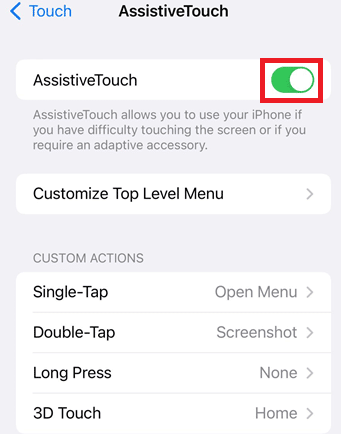
4. 次に、次のオプションのいずれかを選択します。
- ダブルタップ
- シングルタップ
- 長押し
- 3D Touch
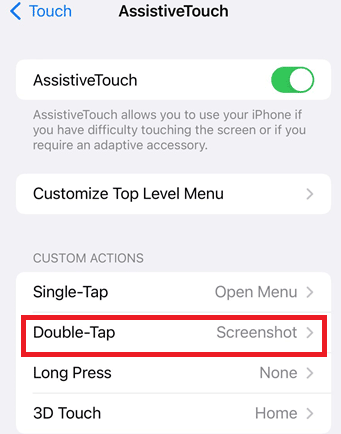
5. 次に、をタップします スクリーンショット オプションのリストから。
これで、画面の隅に円が表示されます。 あなたはどちらかをすることができます シングルタップ、ダブルタップ、ロングプレス、 また 3D Touch そのサークルでスクリーンショットを撮ります。
また読む: 他の人が知らないうちにSnapchatでスクリーンショットを撮る方法は?
iPhoneでテキストメッセージのスクリーンショットを撮るにはどうすればよいですか?
のスクリーンショットを撮るには iPhoneのテキストメッセージ、を押すことができます 電源とホームボタン 同時に、スクリーンショットが撮影され、写真に保存されます。 ホームボタンや電源ボタンなしでiPhoneのスクリーンショットを撮りたい場合は、次の手順に従ってください。
ノート:この機能はiPhone8以降でのみご利用いただけます。
1. 発売 設定 をタップします アクセシビリティ.
2. タップする 接する > バックタップ.

3. 選択する ダブルタップまたはトリプルタップ、あなたの都合に応じて。
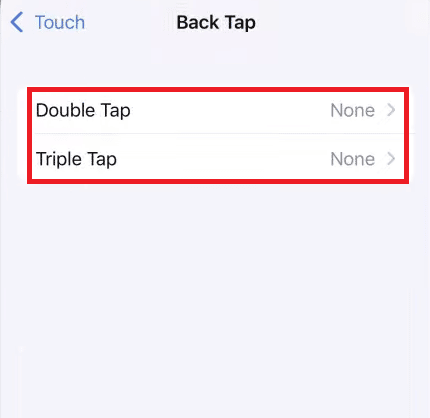
4. 次に、をタップします スクリーンショット リストから。
これで、iPhoneの背面をダブルタップまたはトリプルタップするだけで、スクリーンショットが撮られて写真に保存されます。
おすすめされた:
- Sprintのアカウント番号とPINを見つける方法
- 「iPhoneを探す」で場所をフリーズする方法
- ZoomMeetingのスクリーンショットを撮る方法
- Lenovoラップトップでスクリーンショットをキャプチャする方法は?
この記事がお役に立てば幸いです。 ボタンなしでiPhoneのスクリーンショットを撮る. どの方法が最も効果的かをお知らせください。 質問や提案がある場合は、下のコメントセクションにドロップしてください。 また、次に学びたいことを教えてください。